Ultimativer Leitfaden: So verhindern Sie, dass ein Laptop überhitzt
Veröffentlicht: 2024-01-15- Wichtigkeit der Vermeidung von Überhitzung
- Anzeichen für einen überhitzten Laptop
- So beheben Sie die Überhitzung eines Laptops: Grundlegende Lösungen
- Verwendung von Kühlpads
- Richtige Platzierung
- Anpassen der Energieeinstellungen
- Beschränkung des Multitasking
- Treiber aktualisieren
- Fortschrittliche Lösungen zum Stoppen und Verhindern von Überhitzung in Laptops
- Undervolting
- Durchsuchen der Registrierung
- Reinigen des Laptops
- Wärmeleitpaste neu auftragen
- Aktualisieren von Hardwarekomponenten
- Aktualisieren des BIOS
- Verwendung von Überwachungstools
- Abschluss
- FAQ
- Können Software-Updates Überhitzungsprobleme beheben?
- Beeinflusst Überhitzung die Batterielebensdauer?
- Wie oft sollte ich die Lüftungsschlitze und Lüfter meines Laptops reinigen?
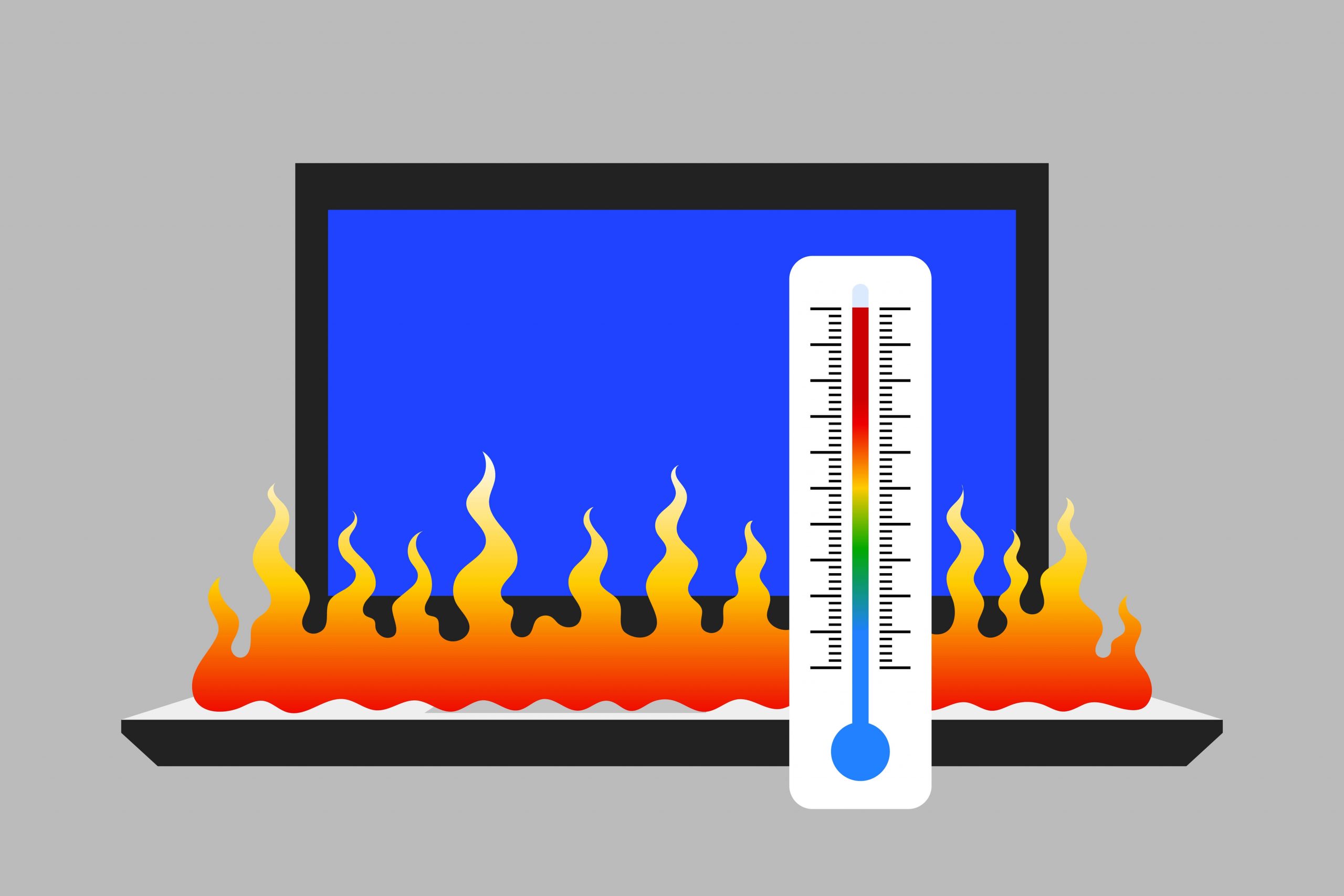
Extreme Laptop-Hitze ist ohne geeignete Kühlpraktiken unvermeidbar. Aus diesem Grund müssen Power-User lernen, wie sie eine Überhitzung ihres Laptops verhindern können, um Leistungseinbußen, Datenverlust und eine Verschlechterung des Akkus zu vermeiden.
Laptops mangelt es an thermischer Effizienz, da leistungsstarke Einbauten in kleinen Formfaktoren untergebracht sind und nur wenig Platz für die Wärmeableitung bleibt. Das Problem der Überhitzung ist jedoch möglicherweise nicht auf die Technik Ihres Computers zurückzuführen. Andere Faktoren können die Temperatur eines Laptops unnatürlich erhöhen.
Dieser Artikel behandelt die Anzeichen hoher Notebook-Temperaturen und zeigt, wie Sie eine Überhitzung Ihres Laptops verhindern können .
Wichtigkeit der Vermeidung von Überhitzung
Es ist nicht nur wichtig, sondern auch von entscheidender Bedeutung zu lernen, wie Sie eine Überhitzung Ihres Laptops verhindern können. Das liegt daran, dass die Gesamtfunktion, die internen Komponenten, die Dateien und die Sicherheit Ihres Computers gefährdet sind.
Wir gehen auf die Gründe ein, warum Sie Ihren Computer kühl halten sollten, und erklären, was passiert, wenn eine CPU überhitzt. Auf diese Weise werden Sie verstehen, wie wichtig es ist, die Temperatur niedrig zu halten.
Verbesserte Leistung
Beeinflusst die CPU-Temperatur die Leistung ? Die einfache Antwort lautet: Ja.
CPUs und GPUs schützen sich und den Computer vor übermäßiger Hitze, indem sie bei hohen Temperaturen ihre Geschwindigkeit reduzieren. Diese automatische Leistungsreduzierung wird als Drosselung bezeichnet.
Sie werden eine thermische Drosselung bemerken, wenn Ihre Apps langsamer werden oder nicht mehr so schnell wie möglich funktionieren. Maßnahmen zur Vermeidung von Überhitzung führen zu weniger Drosselung. Auf diese Weise müssen Sie sich keine Fragen stellen wie: „ Beeinträchtigt Hitze die Leistung Ihres Laptops ?“ wieder.
Längere Laptop-Lebensdauer
Hitze ist eine schlechte Nachricht für elektronische Geräte, einschließlich der internen Komponenten Ihres Laptops. Kann eine überhitzte CPU Ihr Motherboard beschädigen ? Ja, wenn die Temperatur hoch genug ist. Aus diesem Grund haben gut gekühlte Laptops in der Regel eine längere Lebensdauer als ihre heißeren Pendants.
Wenn Sie Ihr System kühl halten, werden Ihre internen Komponenten weniger Hitze ausgesetzt, was ihre Gesamtaussichten verbessert. Sie werden zwar nicht ewig halten, aber es wird eine ganze Weile dauern, bis sie zu versagen beginnen.
Datenintegrität
Sie können wichtige Dateien verlieren, wenn Ihr Laptop während der Arbeit aufgrund von Hitze plötzlich abschaltet. Hitze kann auch den Lese- und Schreibvorgang einer Festplatte unterbrechen, was zur Beschädigung von Dateien führen kann.
Durch die Reduzierung der vom Laptop erzeugten Wärmemenge bleiben Ihre Laufwerke gesund und Abstürze werden nahezu vermieden. So können Sie sicher sein, dass Ihre Daten sicher sind.
Wichtiger Tipp: Es wird immer empfohlen,Ihre Dateien zu sichern , da Hitze nicht die einzige Ursache für möglichen Datenverlust ist.
Verbesserter Batteriezustand
Übermäßige Hitze kann zu einer schnelleren Verschlechterung der Batterie führen, da sie chemische Reaktionen innerhalb der Batteriezellen beschleunigt. Mit der Zeit verringert sich durch diese Verschlechterung die Gesamtkapazität, was bedeutet, dass der Akku weniger Ladung aufnehmen kann.
Wenn Sie den Laptop kühl halten, können chemische Reaktionen und der Widerstand im Akku erheblich reduziert werden. Auf diese Weise kann es mehr Ladung speichern, sich langsamer entladen und länger halten.
Weiterführende Literatur: Tipps zum Energiesparen: So hält der Akku Ihres Laptops länger
Anzeichen für einen überhitzten Laptop
Unangenehm hohe Temperaturen sind das deutlichste Anzeichen dafür, dass ein Laptop überhitzt. Allerdings können Sie eine Überhitzung allein dadurch möglicherweise nicht erkennen. Das liegt daran, dass es normal ist, dass sich Laptops erwärmen, wenn Sie anspruchsvolle Anwendungen ausführen.
Beispielsweise gelten 131–149 °F Hitze bei intensiven Spielen oder Simulationen im Allgemeinen als ungefährlich für die meisten Laptops. Sorgen sollten Sie sich erst machen, wenn Ihr Hitzelevel darüber steigt.
Auch die Art des von Ihnen verwendeten Zubehörs oder Ihre Umgebung können die Wärmeabgabe eines Laptops beeinträchtigen. Deshalb ist es wichtig, auf andere Symptome zu achten, um Schäden an internen Komponenten zu verhindern.
Zunächst einmal: Wie kann ich die CPU-Temperatur auf Ihrem Windows 10/11-PC überprüfen und überwachen?
Laute Fans
Die meisten Laptops verwenden mehrere Lüfter, um die Wärme abzuleiten. Diese Lüfter drehen sich normalerweise, um die Hitze zu reduzieren, und stoppen automatisch, wenn die Temperatur sinkt. Sie drehen sich jedoch möglicherweise schneller und über einen längeren Zeitraum, um übermäßige Hitze abzuleiten.
Ihr Laptop hat wahrscheinlich Schwierigkeiten, eine sichere Betriebstemperatur aufrechtzuerhalten, wenn Ihre Lüfter ungewöhnlich laute Geräusche erzeugen und länger drehen, als Sie es für normal halten.
Lesen Sie auch: Warum ist der Lüfter meines Computers so laut? Bewährte Lösungen zur Unterdrückung von Lüftergeräuschen
Heiße Außenansichten
Möglicherweise bemerken Sie die Überhitzung Ihres Laptops nicht, wenn sich zwischen Ihnen und dem Gerät wärmeisolierendes Material befindet. Manche Menschen verwenden Polster und andere Materialien, die die Wärmeübertragung verhindern, wenn sie ihren Computer auf den Schoß legen. Ihr Tisch verdeckt möglicherweise auch die Art der Wärme, die Ihr Laptop erzeugt.
Wenn Sie laute Lüfter oder ein anderes ungewöhnliches Verhalten bemerken, prüfen Sie, ob die Lüftungsschlitze und die Bereiche um Ihren Bildschirm herum zu heiß zum Anfassen sind. Eine schlechte Wärmeleistung kann das Äußere Ihres Laptops merklich erhitzen.
Übermäßige Drosselung
Wie bereits erwähnt, verringern CPUs und GPUs ihre Taktraten drastisch, wenn sie zu heiß werden. Dieser integrierte Sicherheitsmechanismus soll dazu beitragen, dass sich die Komponenten abkühlen, bevor sie wieder mit intensiver Rechenleistung beginnen.
Dieser Geschwindigkeitsabfall äußert sich in Verzögerungen, FPS-Problemen und Leistungsproblemen. Bei einigen Apps kann es zu Störungen kommen und Ihr Computer reagiert möglicherweise eine Zeit lang nicht, insbesondere wenn Sie umfangreiche Anwendungen ausführen oder zu viele Fenster geöffnet haben.
Häufige Abstürze
Drosselung ist nicht die einzige Möglichkeit, Ihren Laptop zu schützen. Ihr Computer kann auch abrupt heruntergefahren werden, um eine Abkühlphase zu erzwingen, wenn die von ihm erzeugte Wärme ein kritisches Niveau erreicht. Manchmal lässt es sich möglicherweise nicht wieder einschalten, bis die Prozessoren und andere Komponenten abgekühlt sind.
Batterieproblem
Laptop-Akkus entladen sich im Allgemeinen schneller, wenn sie hohen Temperaturen ausgesetzt werden. In einigen Fällen kann es sein, dass Ihr Computer in den Ruhezustand wechselt oder herunterfährt, sobald er auf Akkubetrieb umschaltet, wenn Sie umfangreiche Anwendungen ausführen.
Lesen Sie auch: Warum ist der Akku meines Laptops so schnell leer? Was zu tun?
Bildschirmstörungen oder Artefakte
Überhitzung kann sich auf die GPU (Grafikverarbeitungseinheit) auswirken und zu visuellen Störungen oder Artefakten auf dem Bildschirm führen. Möglicherweise bemerken Sie Flackern, Verzerrungen oder ungewöhnliche Muster auf dem Bildschirm Ihres Laptops.
So beheben Sie die Überhitzung eines Laptops: Grundlegende Lösungen
Wenn Sie wissen, was zu tun ist, wenn Ihr Laptop überhitzt, können Sie Schäden verhindern und Ihre Komponenten in Topform halten. Sie können verschiedene Maßnahmen ergreifen, um übermäßige Hitze zu reduzieren und zu verhindern, dass Ihr Laptop kritische Hitzewerte erreicht.
Beachten Sie, dass die meisten Methoden Vor- und Nachteile haben . Daher ist es wichtig, dass Sie verstehen, was Sie tun und welches Risiko damit verbunden ist. Sie können die sichereren und realistischeren Optionen bevorzugen und in komplexen Fällen Hilfe erhalten.
Beginnen wir mit den grundlegenden Methoden.
Verwendung von Kühlpads
Kühlpads sind Zubehörteile, die die Überhitzung des Laptops durch Verbesserung der Luftzirkulation reduzieren sollen. Sie verfügen über eingebaute Lüfter und werden normalerweise unter dem Laptop platziert.
Hersteller preisen dieses Zubehör als effektive Laptop-Kühllösung an. Leistungssteigerungen und ein effektives Wärmemanagement variieren jedoch je nach Kühlsystem und Laptop-Konfiguration. Sie können im Vergleich zu dem, was sie bieten, relativ teuer sein, da die Verbesserungen bei der Wärmereduzierung als vernachlässigbar angesehen werden.
Richtige Platzierung
Wenn Sie Ihren Laptop richtig herum und auf bestimmten Oberflächen platzieren, kann dies die Luftzirkulation verbessern und die Hitze reduzieren. Sie können die folgenden Praktiken anwenden:
- Stellen Sie den Laptop nicht auf weiche und unebene Oberflächen wie Kissen, Betten und Kissen.
- Stellen Sie Ihren Laptop immer auf flache und ebene Flächen wie Tische.
- Heben Sie Ihren Laptop mithilfe eines Ständers oder eines ähnlichen Zubehörs an, um die Luftzirkulation zu verbessern.
- Stellen Sie sicher, dass die Lüftungskanäle des Laptops immer frei sind, um eine ungehinderte Luftzirkulation zu ermöglichen.
- Benutzen Sie den Laptop so oft wie möglich in kühleren Räumen, insbesondere bei schweren Aufgaben.
Anpassen der Energieeinstellungen
Windows verfügt über verschiedene integrierte Energieeinstellungen , die die Geschwindigkeit Ihres Computers bestimmen. Da Ihr Laptop mehr Wärme erzeugt, wenn er schneller läuft, sollten Sie eine Energieeinstellung in Betracht ziehen, die Leistung und Energieeinsparung in Einklang bringt. Auf diese Weise müssen Sie nicht unter Überhitzung leiden, insbesondere wenn Sie keine schweren Aufgaben ausführen.

Abhängig von der Art der Aufgaben, die Sie ausführen möchten, können Sie zu Energiespareinstellungen wechseln, um die Prozessorleistung weiter zu drosseln und die Hitze zu reduzieren.
Sie können auch darüber nachdenken, visuelle Einstellungen wie Animationen zu deaktivieren, die Ihre GPU zusätzlich belasten, wenn Sie einen Laptop mit geringerer Rechenleistung verwenden.
Reservieren Sie den Hochleistungsmodus für Power-Sessions, wenn Sie High-End-Spiele und andere anspruchsvolle Programme ausführen.
Verwandte Themen: Einfache Schritte zum Aktivieren des Ultimate Performance Power Plan in Windows 10/11
Beschränkung des Multitasking
Das gleichzeitige Ausführen mehrerer Anwendungen belastet die CPU stärker, verbraucht Systemspeicher (RAM) und belastet die Festplatte. Diese Vorgehensweise führt dazu, dass Ihr System mehr Strom verbraucht und überhitzt. Wenn Ihr Laptop zu stark überlastet ist, wird er Schwierigkeiten haben, die entstehende Wärme abzuleiten.
Durch die Reduzierung der Anzahl geöffneter Apps, insbesondere von Hintergrundprogrammen, wird die Belastung verringert und der Strombedarf Ihres Systems verringert.
Erfahren Sie mehr: So verhindern Sie, dass Apps auf einem Windows 10-PC im Hintergrund ausgeführt werden
Treiber aktualisieren
Jedes interne Gerät in Ihrem Computer, einschließlich Ihres Prozessors, verfügt über Softwareanwendungen, die ihm die Kommunikation mit dem Betriebssystem und anderen Komponenten ermöglichen.
Diese Anwendungen werden Treiber genannt und können das Wärmemanagement Ihres Laptops beeinträchtigen. Veraltete und beschädigte Treiber können zu Überhitzung führen, insbesondere wenn sie die Kommunikation oder optimale Leistung der Geräte beeinträchtigen.
Sie können ein solches Problem beheben, indem Sie alle Gerätetreiber auf dem neuesten Stand halten . Einige CPU- und GPU-Treiber sind mit thermischen Optimierungstechnologien ausgestattet, die dabei helfen, die Wärme zu reduzieren und die Energieeffizienz zu verbessern.
Beginnen Sie mit der Aktualisierung Ihres Betriebssystems , da Windows-Updates häufig mit Treiberaktualisierungen einhergehen, insbesondere für Prozessoren.
Wenn Sie Treiber nicht einzeln finden und installieren können, können Sie Software von Drittanbietern wie Auslogics Driver Updater verwenden . Das Programm ist darauf ausgelegt, regelmäßig nach veralteten Treibern zu suchen und deren offizielle Updates zu installieren.
Fortschrittliche Lösungen zum Stoppen und Verhindern von Überhitzung in Laptops
Während die oben gezeigten grundlegenden Schritte dazu beitragen können, Überhitzung zu reduzieren, müssen Sie manchmal tiefer graben. Fortgeschrittene Lösungen gegen Überhitzung umfassen die Optimierung niedriger Einstellungen, die Anpassung der BIOS-Steuerung und die Durchführung komplexer Hardware-Wartungsarbeiten.
Daher ist es wichtig, dass Sie die Schritte sorgfältig befolgen oder Hilfe in Anspruch nehmen, wenn Sie nicht über das technische Know-how verfügen.
Undervolting
Unter Unterspannung versteht man die Begrenzung der Leistung, die Ihr Computer an Ihre CPU, GPU und andere Komponenten sendet. Da Wärme entsteht, wenn solche Komponenten mehr Strom verbrauchen, zwingt diese Methode die CPU dazu, weniger Wärme zu produzieren.
Obwohl es effektiv sein kann, hat Undervolting seine Schattenseiten. Erstens kann eine falsche Einstellung der Spannungsverteilung Ihres Computers zu einem Systemausfall führen. Stellen Sie daher sicher, dass Sie die Herstellerrichtlinien befolgen.
Zweitens kann Undervolting zu einem starken Leistungsabfall führen, was möglicherweise Ihr Benutzererlebnis beeinträchtigt und Ihren Computer unbrauchbar macht.
Wägen Sie also die Vor- und Nachteile ab, bevor Sie die Stromversorgung Ihrer CPU unterbrechen.
Durchsuchen der Registrierung
Die Systemregistrierung bietet Zugriff auf detaillierte Steuerelemente, mit denen Sie die maximale Taktrate Ihrer CPU anpassen können. Auf diese Weise können Sie das richtige Gleichgewicht zwischen Leistung und Leistung finden, um das Wärmemanagement Ihres Computers genau abzustimmen.
Es ist jedoch wichtig zu beachten, dass die Systemregistrierung sensibel ist und der kleinste Fehler schwerwiegende Folgen haben kann. Sie riskieren Störungen, Stabilitätsprobleme und einen kompletten Systemausfall, wenn Sie untergeordnete Einstellungen mit dem Registrierungseditor anpassen.
Stellen Sie daher sicher, dass Sie alle notwendigen Vorsichtsmaßnahmen treffen, bevor Sie den Registrierungseditor verwenden. Unser Leitfaden zum Abkühlen Ihres Laptops über die Registrierung zeigt Ihnen die richtigen Schritte und Sicherheitsmaßnahmen, die Sie befolgen müssen.
Reinigen des Laptops
Das regelmäßige Entfernen von Staub von den internen Komponenten eines Laptops, einschließlich Kühlventilatoren und Lüftungsschlitzen, ist eine wirksame Maßnahme zur Wärmeregulierung.
Verwandte Themen: Genießen Sie einen staubfreien PC: Expertentipps zum Reinigen eines Computers
Partikel sammeln sich an und behindern den Luftstrom, wodurch die Effizienz des Kühlsystems beeinträchtigt wird. Durch das Entfernen der Ablagerungen wird die Kühleinheit Ihres Laptops effektiver und das Risiko thermischer Probleme verringert.
Diese Maßnahme umfasst das Öffnen des Laptops und den Zugriff auf die interne Kühleinheit, die Lüftungsschlitze und andere Komponenten wie die Festplatte und den Arbeitsspeicher. Dies ist besonders vorteilhaft für Laptops, die in Umgebungen verwendet werden, in denen Staub, Tierhaare und andere Schwebstoffe in der Luft vorkommen.
Allerdings birgt die Reinigung der internen Komponenten des Laptops Risiken. Das Zerlegen eines Laptops ohne entsprechende Kenntnisse oder Werkzeuge kann zu unbeabsichtigten Schäden führen, da interne Kühlventilatoren zerbrechlich sein können.
Seien Sie vorsichtig und ziehen Sie in Betracht, die Richtlinien des Herstellers zu konsultieren oder professionelle Hilfe in Anspruch zu nehmen.
Wärmeleitpaste neu auftragen
Prozessoren sind so konfiguriert, dass sie über ihren IHS (Integrated Heat Spreader) Wärme an einen Kühlkörper übertragen. Das IHS ist eine Metallplatte, die auf der CPU oder GPU sitzt, und der Kühlkörper sitzt über dem IHS. Allerdings gelangt die Wärme nur mit Hilfe einer Wärmeleitpaste zum Kühlkörper.
Die Wärmeleitpaste (Wärmeleitpaste) überträgt die Wärme vom IHS zum Kühlkörper. Es verhindert außerdem die Bildung von Luftspalten zwischen dem Kühlkörper und Ihrem IHS. Ihre CPU oder GPU wird heißer, wenn die Wärmeleitpaste nachlässt oder austrocknet. Daher müssen Sie in diesem Fall die Masse durch eine hochwertige Paste ersetzen.
Es kann schwierig sein, zu wissen, wann die Wärmeleitpaste ausgetauscht werden muss, ohne den Computer zu öffnen. Das liegt daran, dass die Verschlechterung der Wärmeleitpaste oft durch Zeit und Gebrauch verursacht wird. Möglicherweise ist es an der Zeit zu überprüfen, ob Sie die Paste über einen längeren Zeitraum nicht gewechselt haben.
Möglicherweise möchten Sie auch Ihre Wärmeleitpaste wechseln, wenn Ihr Computer trotz reduzierter CPU-Geschwindigkeit, Reinigung Ihrer Komponenten und Reduzierung von Multitasking die Hitze nicht bewältigen kann.
Sie müssen beim Wechseln Ihrer Wärmeleitpaste vorsichtig sein, da es sich um einen komplexen Vorgang handelt. Wenn Sie sich mit dem Innenbereich Ihres Laptops nicht auskennen und nicht wissen, wie viel Wärmeleitpaste Sie auftragen müssen, holen Sie sich bitte Hilfe von einem Fachmann.
Aktualisieren von Hardwarekomponenten
Manche Festplatten leiten weniger Wärme als andere. Alte Festplatten erzeugen beispielsweise mehr Wärme als neuere Laufwerke, insbesondere SSDs.
Außerdem ermöglichen einige Komponenten mehr Platz im Laptop-Gehäuse, was die Luftzirkulation fördert und das Wärmemanagement Ihres Systems verbessert.
Erwägen Sie den Austausch einiger interner Komponenten, wenn die vorhandenen alt und abgenutzt sind.
Aktualisieren des BIOS
Ihr BIOS oder UEFI ist das erste Programm, das auf Ihrem Laptop ausgeführt wird. Es startet den Startvorgang und hilft beim Laden Ihres Betriebssystems. Eine seiner Hauptaufgaben besteht jedoch darin, zu bestimmen, wie Komponenten kommunizieren, die an die Hauptplatine Ihres Laptops angeschlossen sind.
Ihr OEM veröffentlicht regelmäßig Updates zur Optimierung des BIOS. Einige Updates beinhalten thermische Verbesserungen und Energieeffizienzfunktionen, die bei Überhitzung helfen können.
Verwendung von Überwachungstools
Überwachungstools sind Softwareprogramme von Drittanbietern, mit denen Sie die Temperatur Ihres Laptops im Auge behalten können. Sie können Ihnen dabei helfen, herauszufinden, wann die Temperatur Ihrer CPU und GPU kritische Werte erreicht.
Auf diese Weise können Sie die Belastung dieser Komponenten reduzieren und den Laptop abkühlen lassen.
Viele OEMs bieten Softwareprogramme an, die Ihnen bei der Überwachung Ihrer CPU- und GPU-Temperatur helfen können. Beispielsweise bietet MSI das Dragon Center und HP den HP Gaming Hub.
Sie können auch kostenlose Apps von Drittanbietern wie Open Hardware Monitor und HWiNFO verwenden .
Abschluss
Der Schutz Ihres Laptops vor Überhitzung ist ein fortlaufender Prozess. Sie müssen die Temperatur Ihres Computers weiterhin überwachen und Maßnahmen ergreifen, um die Hitze niedrig zu halten. Sie sollten außerdem sicherstellen, dass Sie ein Original-Laptop-Ladegerät verwenden, da gefälschte Netzteile zu Spannungsschwankungen führen können.
Bitte hinterlassen Sie uns unten einen Kommentar und teilen Sie uns mit, ob Sie den Artikel hilfreich fanden.
FAQ
Können Software-Updates Überhitzungsprobleme beheben?
Ja. Einige Updates, insbesondere Firmware-Updates, beinhalten Verbesserungen der thermischen Leistung, die Überhitzungsprobleme beheben können.
Beeinflusst Überhitzung die Batterielebensdauer?
Ja, Überhitzung kann Ihren Akku beschädigen und seine Lebensdauer verkürzen, da hohe Temperaturen seine chemische Reaktion beschleunigen und den Widerstand erhöhen.
Wie oft sollte ich die Lüftungsschlitze und Lüfter meines Laptops reinigen?
Idealerweise sollten Sie den Lüfter und die Lüftungsschlitze Ihres Laptops alle drei Monate reinigen, damit die Kühleinheit effektiv bleibt. Sie reinigen sie jedoch früher, wenn Ihr Laptop ständig Staub und Schmutz ausgesetzt ist.
